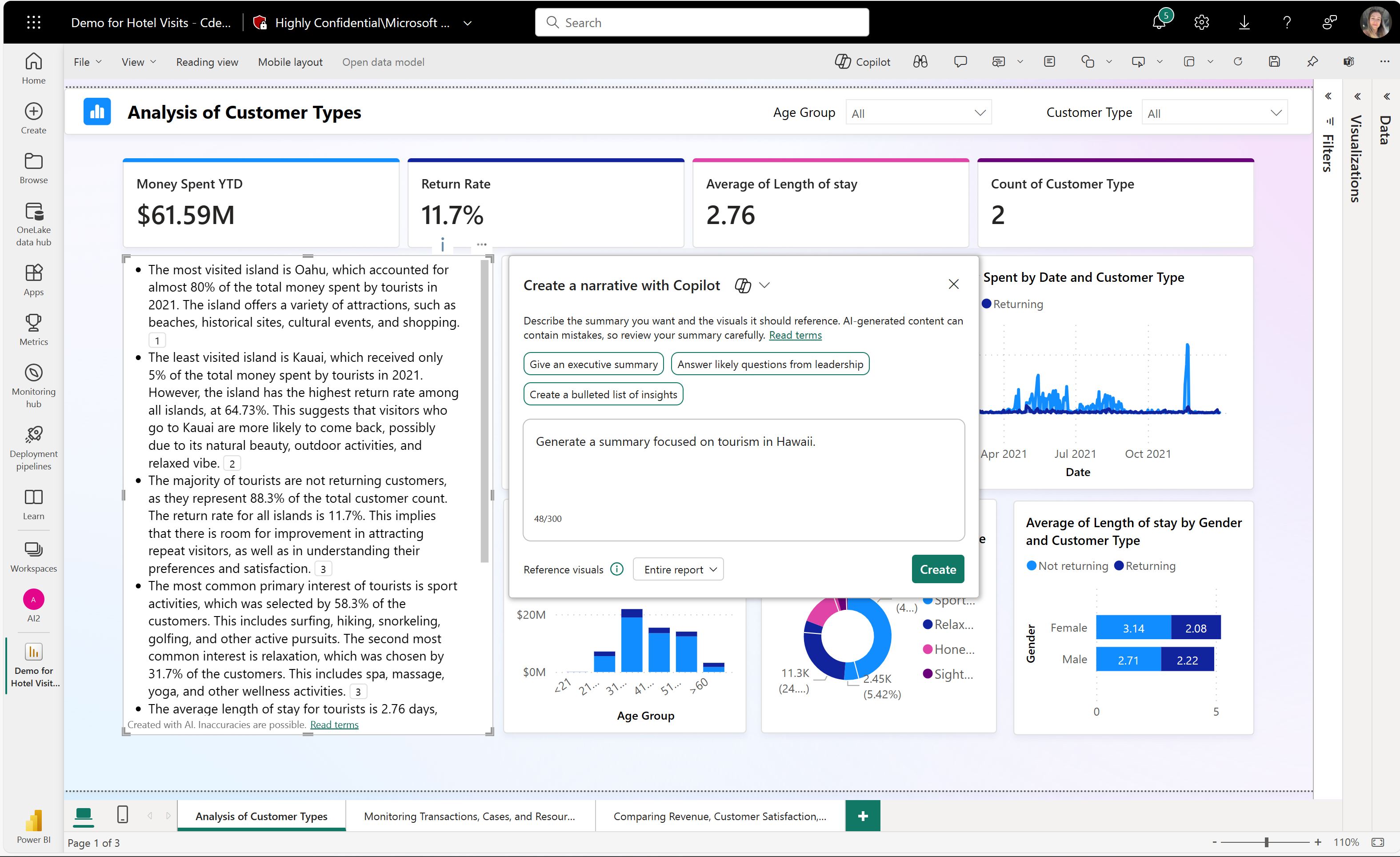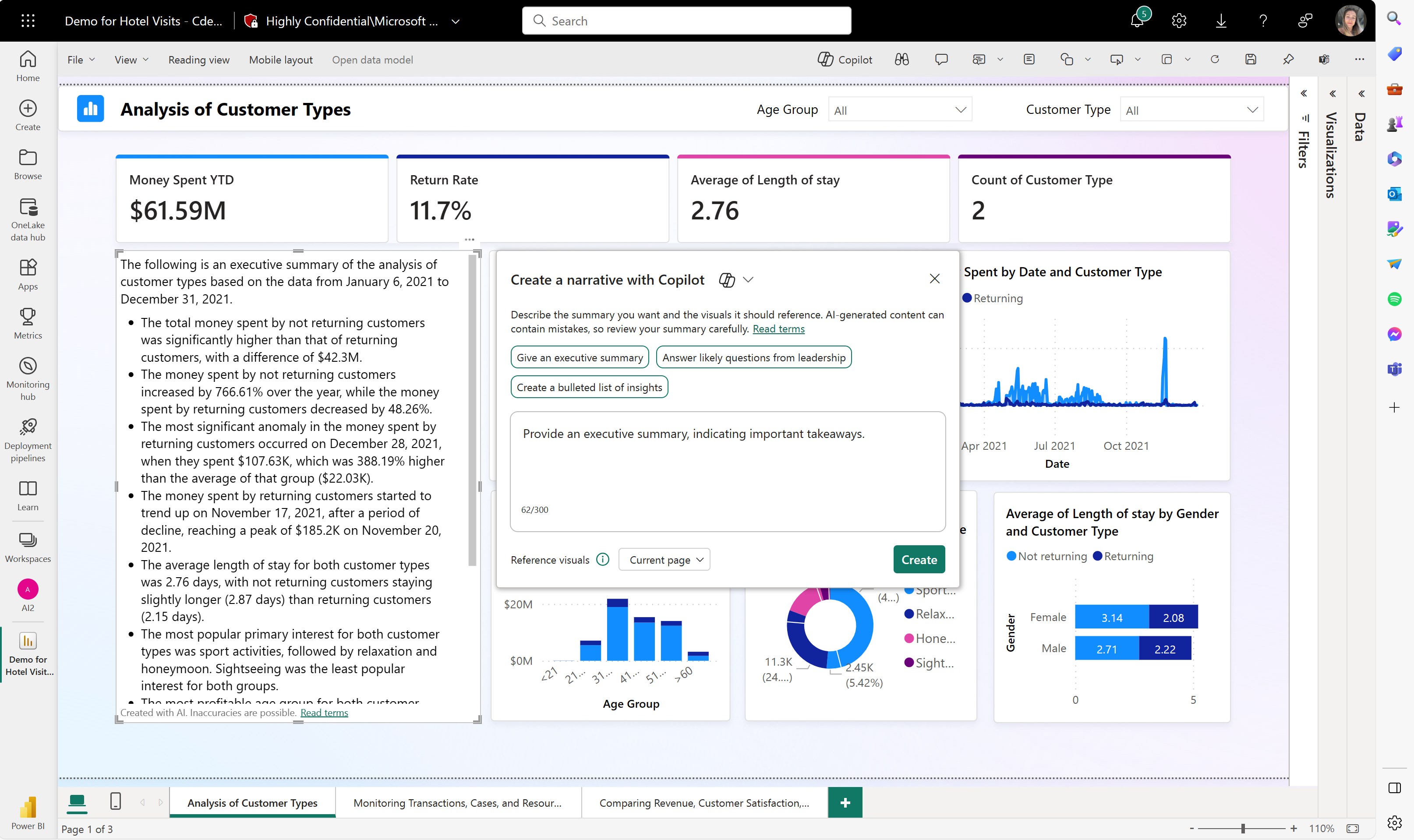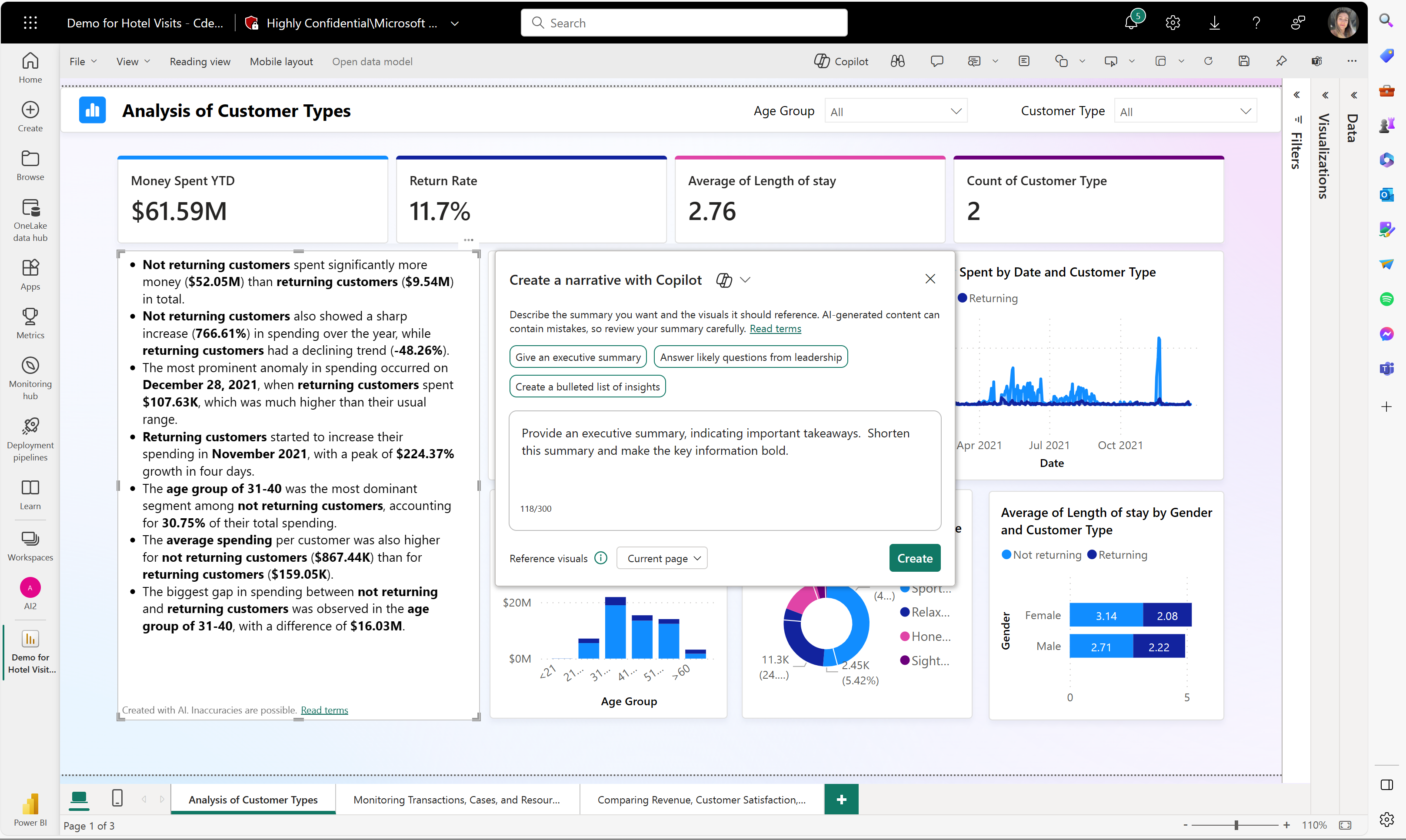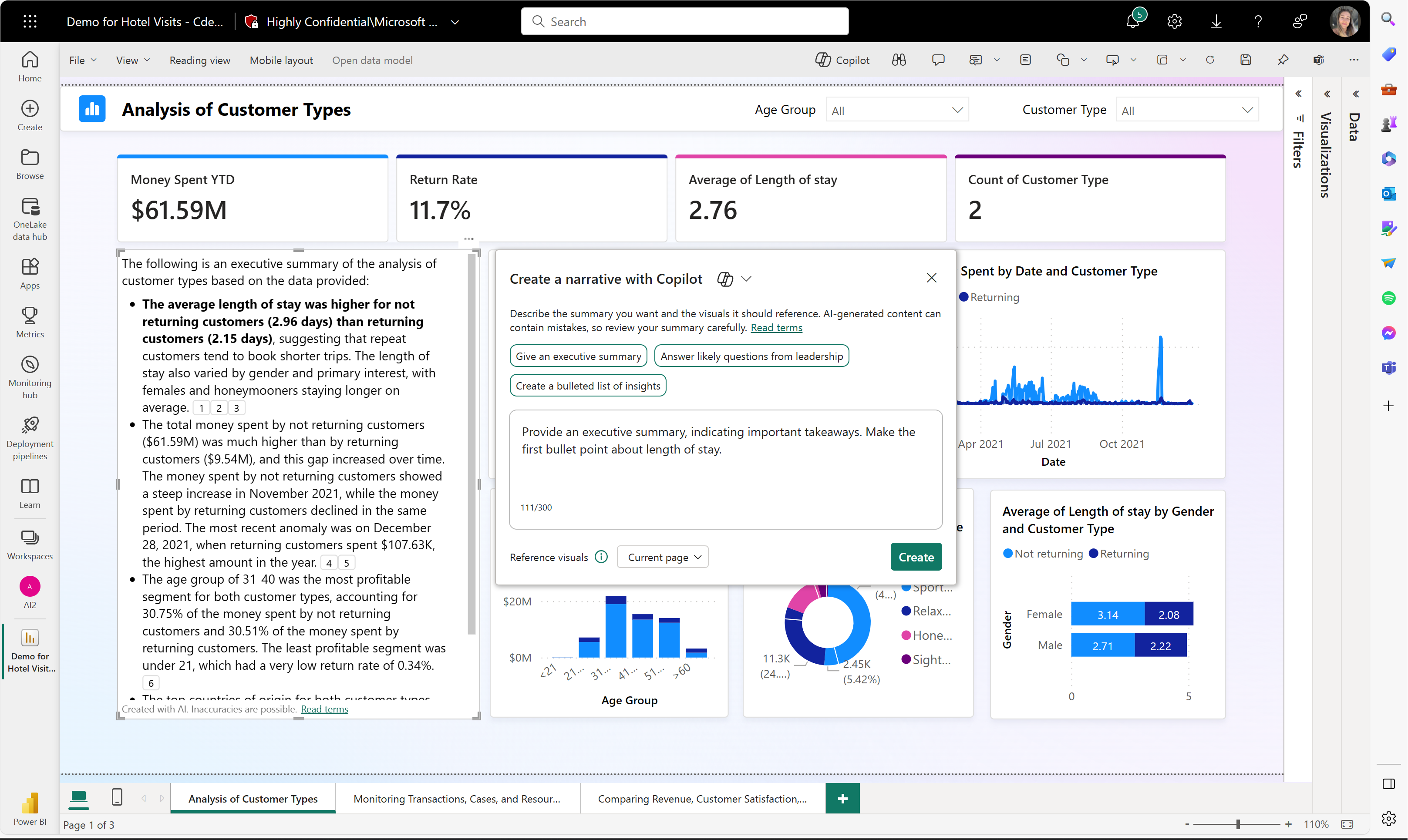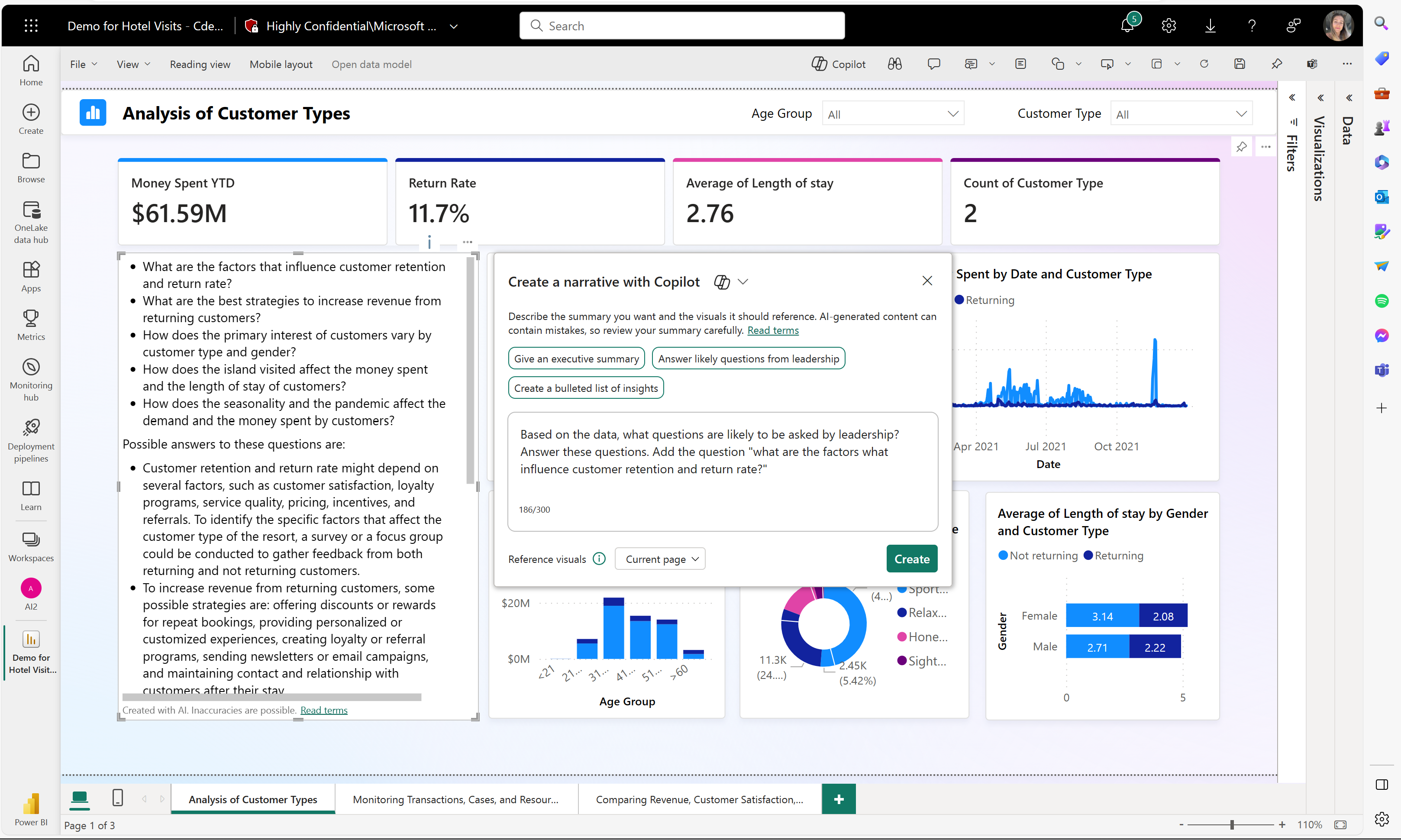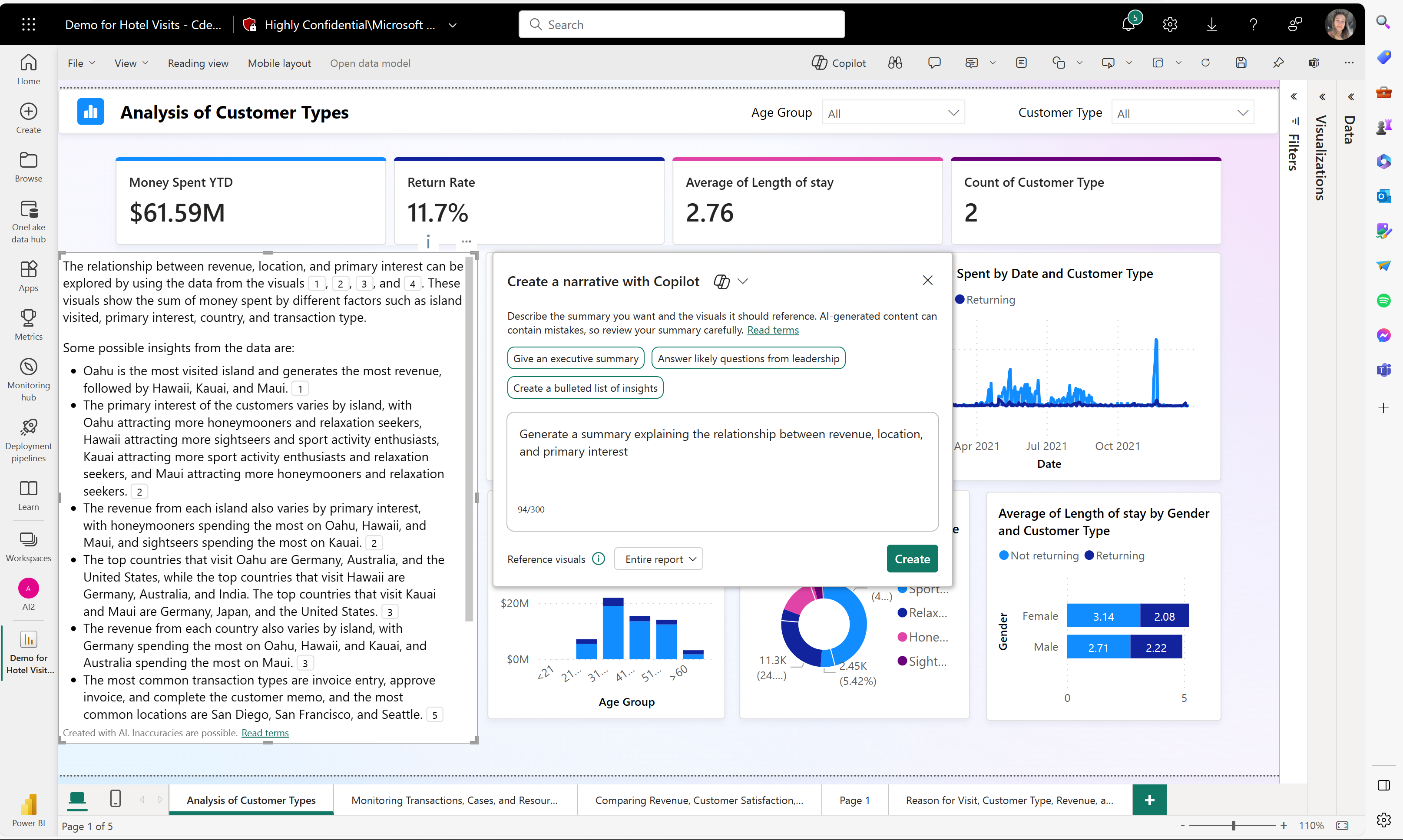Escritura de solicitudes de Copilot para crear objetos visuales de narración en Power BI
SE APLICA A: Power BI Desktop
Servicio Power BI
Si tiene permiso de edición para un informe, Copilot puede crear un objeto visual de narración automáticamente en la página del informe. Si no tiene permiso de edición, puede seguir usando Copilot para obtener información sobre el informe formulando preguntas en el panel Copilot. Vea el artículo Resumen del contenido del informe en el panel Copilot para obtener más información.
Nota:
- El administrador debe habilitar Copilot en Microsoft Fabric.
- La capacidad F64 o P1 debe estar en una de las regiones enumeradas en este artículo, disponibilidad regional de Fabric. Si no lo está, no puede usar Copilot.
- Para poder empezar a usar Copilot, el administrador debe habilitar el cambio de inquilino. Para más información, consulte el artículo Configuración de inquilinos de Copilot.
- Si el inquilino o la capacidad están fuera de EE. UU. o Francia, Copilot estará deshabilitado de forma predeterminada, a menos que el administrador de inquilinos de Fabric habilite el valor Los datos enviados a Azure OpenAI se pueden procesar fuera de la región geográfica del inquilino, el límite de cumplimiento o la instancia de nube nacional en el portal de administración de Fabric.
- Copilot en Microsoft Fabric no se admite en las SKU de prueba. Solo se admiten SKU de pago (F64 o superior, o P1 o superior).
Solicitudes de muestra para objetos visuales narrativos
Estos son algunos ejemplos de solicitudes que funcionan bien para crear objetos visuales de narración con Copilot para Power BI. Use estos mensajes como ejemplos.
Cada solicitud de ejemplo se empareja con una narración que Copilot generó en función de la interpretación de esa solicitud. Sus solicitudes ayudan a Copilot a comprender lo que busca, pero es posible que no generen una narración que sea exactamente lo que quiere.
Modifique una narración existente. Puede usar el área de solicitud personalizada para modificar una narración existente para ajustar el tono o el formato o adaptar el resumen a sus necesidades. A continuación se muestran algunos ejemplos.
Consulte también la sección Consideraciones y limitaciones del artículo "Creación de una narración con Copilot para Power BI" para ver las características que actualmente no funcionan.
Comienzo desde cero
En primer lugar, empezamos desde cero, usando solicitudes personalizadas para generar una narración. Ayude al resumen a centrarse en un aspecto de los datos.
"Generar un resumen centrado en el turismo en Hawaii."
Solicitud sugerida original
Esta es la narración original del mensaje sugerido:
Primera modificación de la solicitud personalizada
En primer lugar, modificamos la narración con esta solicitud personalizada:
"Acortar este resumen y poner en negrita la información clave"
Segunda modificación: solicitud personalizada
Esta vez, modificaremos de nuevo el resumen mediante una solicitud personalizada diferente:
"Que el primer punto sea sobre la duración de la estancia".
Tercera modificación: solicitud personalizada
Esta vez, modificaremos de nuevo el resumen mediante una solicitud personalizada diferente:
Agregar la pregunta "¿Cuáles son los factores que influyen en la tasa de retención y devolución de clientes?".
Creación de una respuesta de narración sobre algo específico
Cree una respuesta de narración que investigue algo específico en el informe. Por ejemplo, esta solicitud:
"Elaborar un resumen que explique la relación entre los ingresos, la ubicación y el interés principal".
Enviar comentarios
Sus comentarios sobre nuestros productos siempre son bien recibidos. Especialmente durante la versión preliminar pública, sus comentarios nos ayudan a mejorar el producto más rápidamente.